


在Win11系统中,将常用的程序或文件快速固定到任务栏是一个非常方便的功能。这样做可以让您轻松地快速启动常用的应用程序,提高工作效率。而在Windows 11中,将“此电脑”固定到任务栏也是一项很简便的操作。在本文中,我们将介绍如何在Windows 11中将“此电脑”固定到任务栏,让您可以轻松访问文件资源管理器和其他系统操作。
具体方法如下:
1、这个其实并不复杂。只需将文件资源管理器固定到任务栏即可。
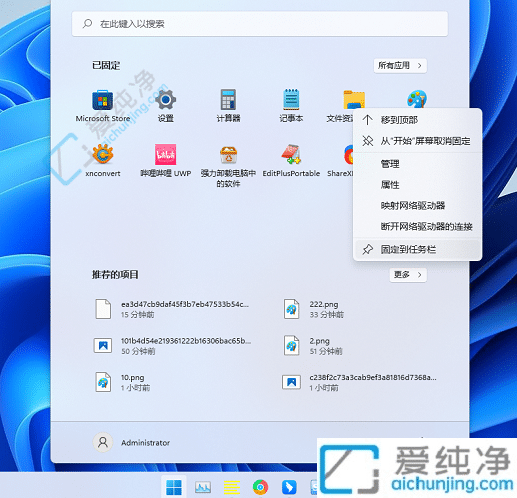
2、然后在文件夹选项里设置“打开文件资源管理器时打开”的是“此电脑”就是这个效果了。
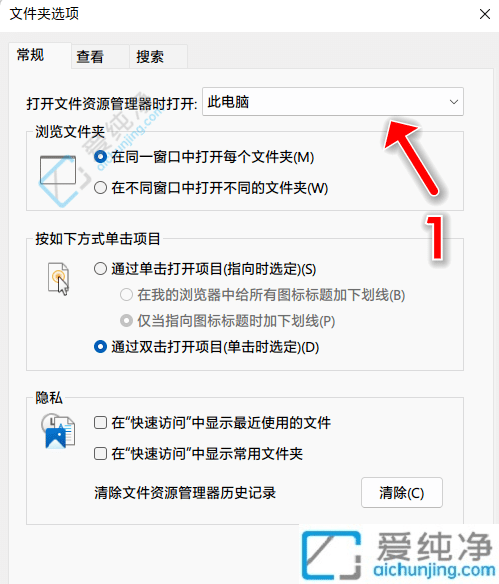
通过上述方法,您已经学会了如何在Win11中将“此电脑”固定到任务栏。这个简单的操作可以让您快速访问文件资源管理器,并提高工作的效率。希望本文提供的方法能够帮助您更好地使用Windows 11系统,让您的工作和日常使用更加便捷和高效。
| 留言与评论(共有 条评论) |